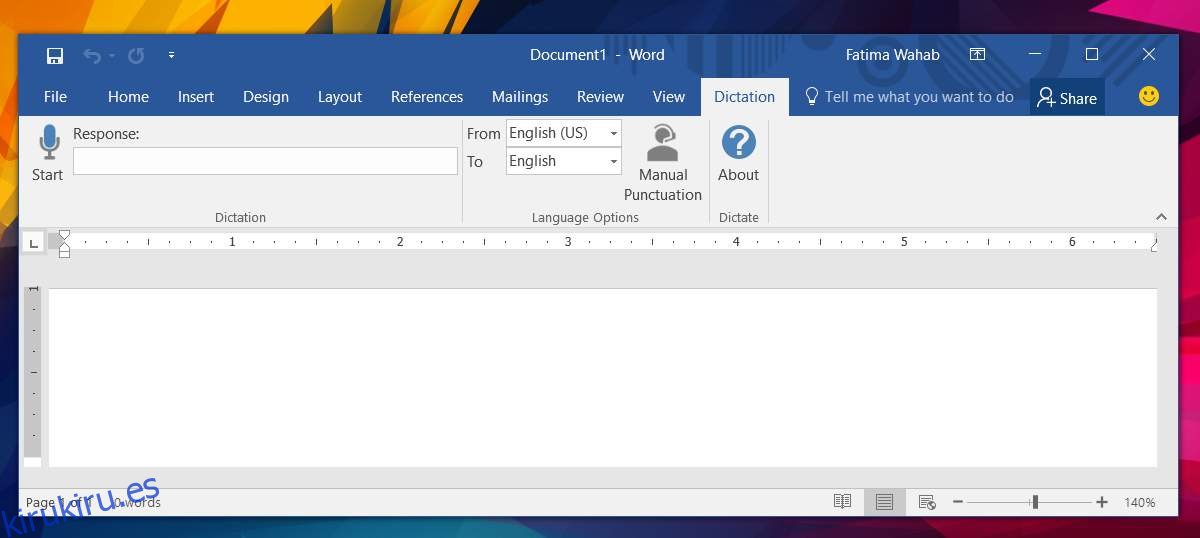Puede utilizar el reconocimiento de voz en Windows y dictar un documento en MS Word o un correo electrónico en Outlook. La función de dictado de Windows no es la mejor herramienta para este propósito. Las aplicaciones de MS Office no tienen una función de dictado incorporada, por lo que es realmente todo lo que puede usar. Sin embargo, si no es reacio a usar complementos, pruebe Dictate de Microsoft. Dictate by Microsoft es un proyecto experimental que acaba de lanzar el gigante tecnológico. Te permite dictar texto en MS Office. El reconocimiento de voz es bastante bueno incluso si tienes acento.
Instalar Dictate por Microsoft
Visite el enlace al final para descargar Dictate de Microsoft. Básicamente es un complemento, pero debe tener en cuenta que descarga la versión correcta, es decir, de 32 bits o 64 bits para su sistema. Una vez que lo descargue, instálelo como lo haría con cualquier aplicación.
Dictar texto en MS Office
Después de instalar Dictate, abra cualquier aplicación de MS Office. Verá una nueva pestaña en la cinta llamada Dictado. Seleccione esta pestaña.
Puede comenzar a dictar texto de inmediato. No hay configuraciones que necesiten ajustes. Simplemente haga clic en el botón Inicio para dictar texto. El complemento necesita una conexión a Internet activa para funcionar. Detectará tu micrófono y podrás empezar a dictar.
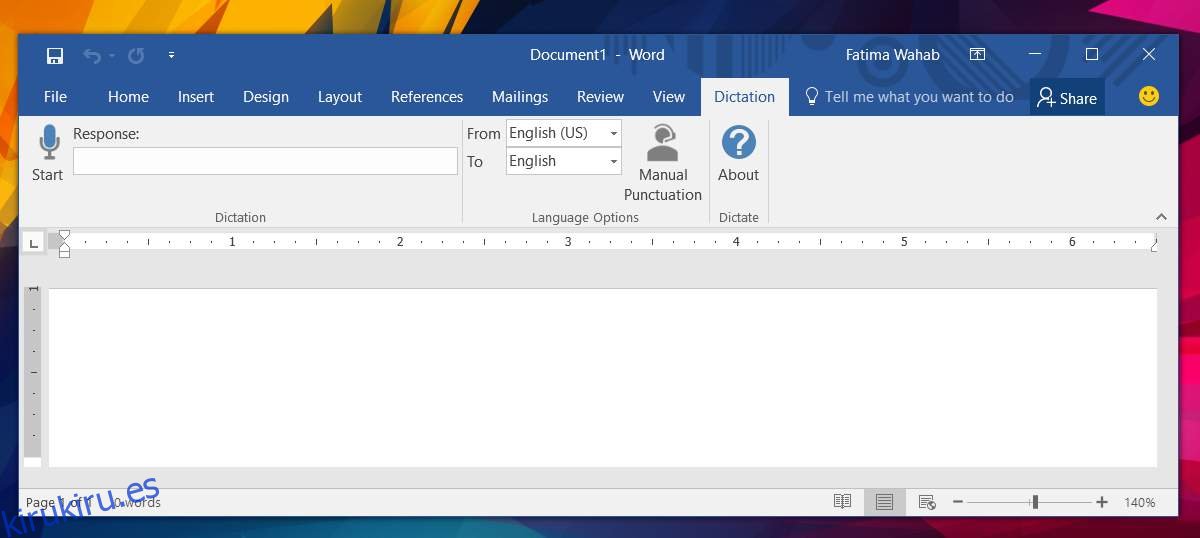
De forma predeterminada, el complemento agrega signos de puntuación. Esto significa que cada vez que haga una pausa, agregará un punto. Puede desactivar esto haciendo clic en el botón ‘Puntuación manual’ antes de comenzar a dictar.
El complemento responde a algunos comandos. Por ejemplo, si está hablando y dice ‘coma’, insertará una coma en lugar de escribir la palabra. En la actualidad, no hay una lista de comandos a los que responderá el complemento, por lo que tendrá que descubrirlos a medida que avanza. Todavía estamos buscando el comando para borrar una palabra.
Dictate By Microsoft admite veinticuatro idiomas de entrada, incluidos francés, español, chino y árabe. También tiene una función de traducción en vivo. Cuando habla algo en uno de los idiomas admitidos, Dictate by Microsoft puede traducirlo sobre la marcha a cualquiera de los idiomas admitidos en MS Office. La traducción no es la mejor.

Con algunas frases, el complemento realmente tiene dificultades para hacer una traducción precisa. No es tan malo, pero no puede usarlo como una herramienta de traducción confiable. Sufre de las mismas dificultades que Google Translate.
Tenemos que decir que, para un proyecto experimental, es bastante bueno. Sin embargo, no reproduzca música de fondo cuando la esté usando.
Descargar Dictate By Microsoft